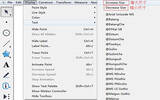用ps滤镜给冷冽的宝剑添加红色火焰的图文教程
发表于:2025-11-04 作者:创始人
编辑最后更新 2025年11月04日,在今天到的ps滤镜使用教程中,我们讲给大家分享的是使用ps滤镜在冷冽的宝剑上添加热情的火焰的方法,从而给图片赋予:宝剑锋从磨砺出的意义。那么,使用什么ps滤镜可以制作出这样的效果呢?一起来看看今天的教
在今天到的ps滤镜使用教程中,我们讲给大家分享的是使用ps滤镜在冷冽的宝剑上添加热情的火焰的方法,从而给图片赋予:宝剑锋从磨砺出的意义。那么,使用什么ps滤镜可以制作出这样的效果呢?一起来看看今天的教程,需要说明的是本教程操作的时候用到的滤镜比较多,大家可以适当了解下各种滤镜的效果特性。大致纹理制作好后再调颜色。可以适当添加一些火苗来装饰。
宝剑图片
宝剑加上火焰效果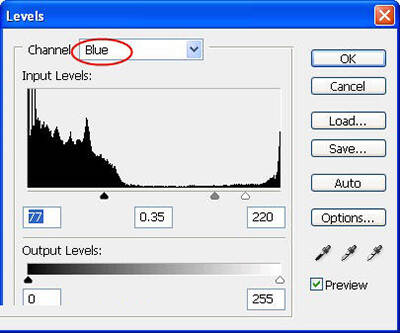
蓝色通道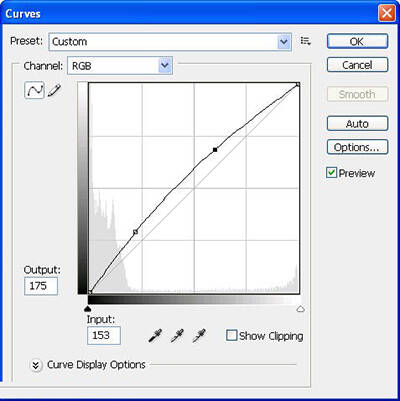
调整曲线
调整曲线
2022-05-09 23:09:56
更多教程,欢迎关注教程专题:ps滤镜怎么使用
原图

宝剑图片
最终效果

宝剑加上火焰效果
1、打开原图。
2、按CTRL+L调整色阶,通道选择蓝。
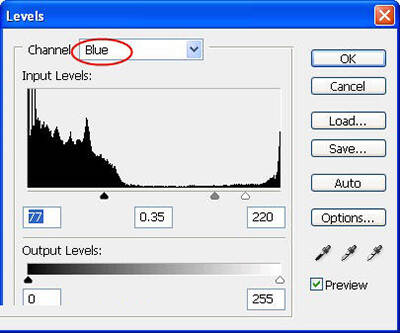
蓝色通道
3、再按CTRL+M调整曲线。
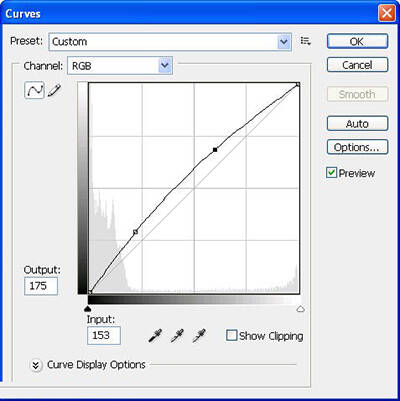
调整曲线
调整完后的效果。

调整曲线